Zakázaním procesu v Správcovi úloh ho odstránite
- Súbor mdnsnsp.dll nie je základným súborom systému Windows; vymazanie súboru nepoškodí váš počítač.
- Ak nemôžete odstrániť nadradený softvér súboru mdnsnsp.dll, zakážte proces pomocou Správcu úloh.
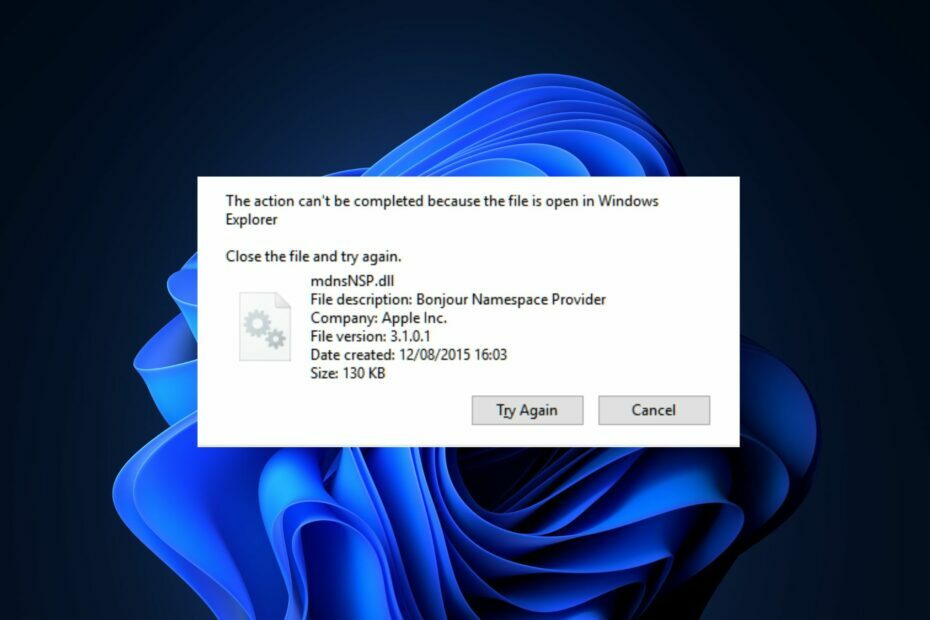
XNAINŠTALUJTE KLIKNUTÍM NA STIAHNUŤ SÚBOR
- Stiahnite si a nainštalujte Fortect na vašom PC.
- Spustite nástroj a Spustite skenovanie nájsť súbory DLL, ktoré by mohli spôsobovať problémy s počítačom.
- Kliknite pravým tlačidlom myši na Spustite opravu nahradiť poškodené knižnice DLL funkčnými verziami.
- Fortect bol stiahnutý používateľom 0 čitateľov tento mesiac.
Mdnsnsp.dll je súbor DLL vyvinutý spoločnosťou Apple Inc. Používa ho systém Windows na uľahčenie služieb založených na Apple. Ak sa však súbor nepoužíva, môže spotrebovať pamäť a spomaliť váš počítač.
Ak nepoužívate súbor mdnsnsp.dll, je lepšie ho odstrániť z počítača. V tomto článku vás prevedieme najlepšími krokmi, ktoré vám pomôžu odstrániť súbor mdnsNSP.dll z vášho počítača.
- Čo je mdnsnsp.dll?
- Mám odstrániť mdnsnsp.dll?
- Ako môžem odstrániť mdnsnsp.dll?
- 1. Odinštalujte nadradený softvér z koreňového priečinka
- 2. Odinštalujte priradenú aplikáciu z nastavení
- 3. Zakázať proces v Správcovi úloh
Čo je mdnsnsp.dll?
Súbor mdnsNSP.dll je súbor dynamickej knižnice, ktorý patrí do procesu poskytovateľa názvového priestoru Bonjour. Dodáva sa so softvérom Bonjour a je vyvinutý spoločnosťou Apple.
Bonjour využíva iTunes pre úlohy, ako je streamovanie hudby, prehliadanie webu atď. Súbor mdnsNSP.dll nie je základným súborom systému Windows, ale stále ho využíva niekoľko aplikácií založených na Apple.
Mám odstrániť mdnsnsp.dll?
Väčšina používateľov systému Windows je skeptická, pokiaľ ide o odstraňovanie súborov DLL, ale zvyčajne nespôsobujú vášmu počítaču žiadne problémy.
Ak nepotrebujete súbor mdnsNSP.dll, môžete ho odstrániť bez obáv z poškodenia počítača. Dôvodom je, že súbor mdnsNSP.dll nie je základným súborom systému Windows.
Ako môžem odstrániť mdnsnsp.dll?
Nasleduje niekoľko spôsobov, ako môžete odstrániť súbor mdnsnsp.dll z počítača:
1. Odinštalujte nadradený softvér z koreňového priečinka
- Stlačte tlačidlo Windows kláves + E na otvorenie Prieskumník súborov.
- V okne Prieskumník prejdite na nasledujúcu cestu:
C:\Windows\Apple\Bonjour - Keď ste v adresári, vyhľadajte mdnsNSP.dll_uninstall.dll súbor.

- Dvojitým kliknutím na súbor spustite súbor Odinštalátor a podľa pokynov na obrazovke dokončite odinštalovanie.
Softvér na vašom PC je zvyčajne s a samostatný odinštalačný program ktoré môžete použiť na odstránenie aplikácie. Spustenie tohto inštalačného programu odstráni všetky údaje aplikácie z vášho počítača.
2. Odinštalujte priradenú aplikáciu z nastavení
- Stlačte tlačidlo Windows kláves + ja otvoriť nastavenie aplikácie.
- V aplikácii Nastavenia kliknite na Aplikácie a vyberte Nainštalované aplikácie.
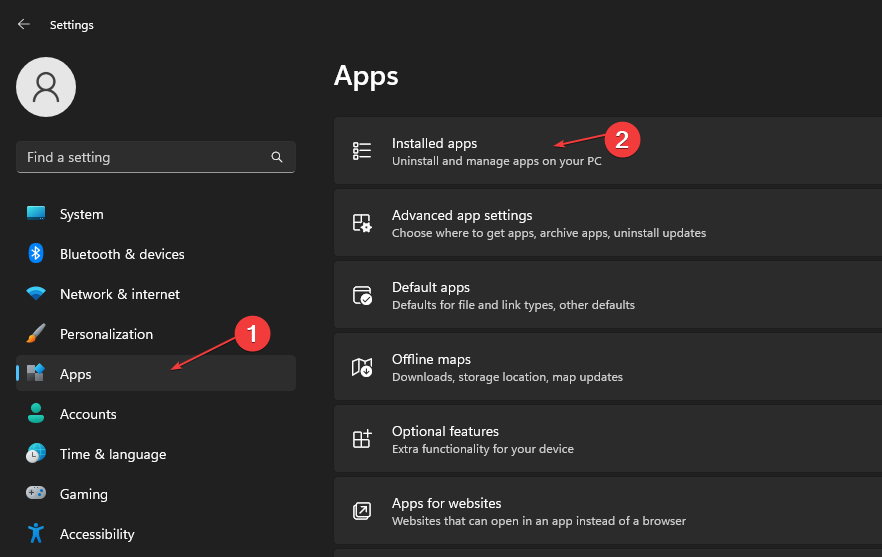
- Potom kliknite na panel vyhľadávania na pravej table a zadajte mdnsNSP.dll alebo Bonjour na lokalizáciu softvéru.
- Kliknite naň a vyberte Odinštalovať možnosť odstrániť mdnsNSP.dll z vášho PC.

Ak nadradený softvér nemá odinštalačný program, môžete aplikáciu odstrániť z nastavení systému Windows. Môžete sa tiež pozrieť na nejakú alternatívu spôsoby odinštalovania aplikácií v systéme Windows 11.
- Ako nastaviť Dev Drive v systéme Windows 11
- Ako pridať ďalšie hodiny do systému Windows 11
- Ako aktualizovať Gigabyte BIOS [3 spôsoby]
3. Zakázať proces v Správcovi úloh
- Kliknite pravým tlačidlom myši na Štart a kliknite na tlačidlo Správca úloh.
- Potom prejdite na Podrobnosti kartu a nájdite mdnsnsp.dll. Kliknite naň a vyberte Ukončiť úlohu.
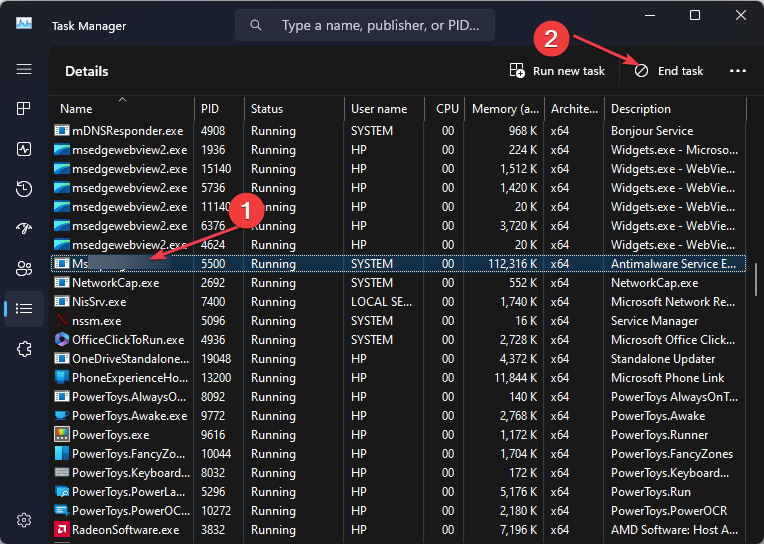
- Zatvorte Správcu úloh.
Ak ste sa pokúsili odstrániť súbor mdnsnsp.dll, ale ste nemožno odinštalovať softvér, zostáva vám deaktivácia procesu v Správcovi úloh. Ďalej to dočasne zastaví prevádzku služby a pomôže uvoľniť vaše zdroje.
Súbory DLL sú tiež dôležité pre funkčnosť vášho operačného systému. Ak sa však súbor DLL nepoužíva, je lepšie ho odstrániť, pretože má tendenciu zaberať pamäť.
Ak nepoužívate súbor mdnsnsp.dll, môžete ho odstrániť podľa krokov v tejto príručke.
Stále máte problémy? Opravte ich pomocou tohto nástroja:
SPONZOROVANÉ
Ak rady uvedené vyššie nevyriešili váš problém, váš počítač môže mať hlbšie problémy so systémom Windows. Odporúčame stiahnutím tohto nástroja na opravu počítača (hodnotené ako skvelé na TrustPilot.com), aby ste ich mohli jednoducho osloviť. Po inštalácii stačí kliknúť na Spustite skenovanie tlačidlo a potom stlačte Opraviť všetko.


